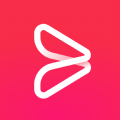格式化工厂绿色版 v5.1.0 免费版
- 软件介绍
- 下载地址
- 相关下载
- 相关文章
格式化工厂绿色版是一款功能非常强大的多媒体文件格式转换工具。格式化工厂绿色版可以帮助用户快速的将多媒体文件进行格式的转换,操作十分简单,只需要选中格式点击转换即可成功操作,容易上手,迅速将文件转换成需要的视频文件格式,可支持时下流行的多种格式转换,方便快捷,一站式操作即可完成,该软件最大的特色就是用户只需要下载安装即可拥挤免费使用,界面清晰简洁,人性化的功能设计,一目了然,体积小巧,不会占用系统资源。
格式化工厂绿色版软件特色:
1、支持多种格式
格式工厂的视频支持格式十分广泛,从常用格式到iPhone/iPod/PSP等多媒体指定格式,几乎囊括了所有类型多媒体格式。
2、修复功能
在转换过程中,格式工厂可修复某些意外损坏的视频文件。
3、弹性提升
格式工厂可让多媒体文件弹性“减肥”或“增肥”(即提高或降低视频的清晰度,帧率等)。
4、图片转换
格式化工厂官方下载免费版格式工厂可进行图片转换,支持图片文件缩放,旋转,水印等功能。
5、DVD抓取
格式工厂可进行视频抓取,用户可通过此功能轻松备份DVD到本地硬盘。
格式化工厂绿色版使用教程:
一、格式工厂软件转换MP4方法
1、首先你在本站下载安装好格式工厂软件后,就可以在桌面找到软件的快捷方式,如下图所示,鼠标左键双击快捷方式打开软件进入主界面,在界面有不同类型的转换格式,我们来点击需要转换的格式,然后进入详细的转换界面。
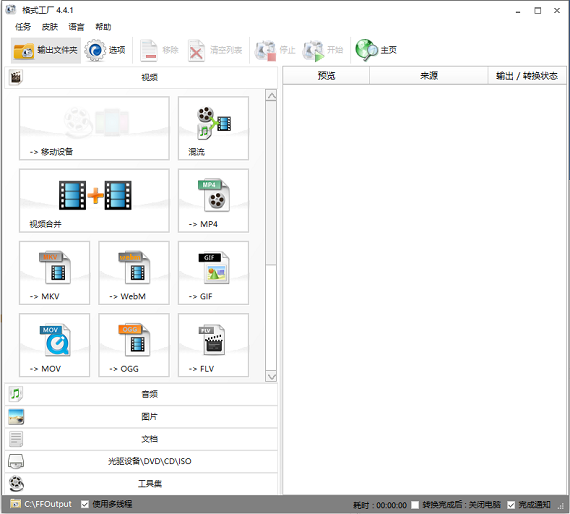
2、小编以转换为MP4格式为例,点击上图中的MP4选项,然后进入下图中的界面,你可以先点击添加文件或者添加文件夹选项,将需要转换的文件添加到软件中。添加完成后再点击输出配置选项,设置好文件的类型、大小、品质等选项,设置完成后还需要再点击界面下方的改变,选择合适的输出位置,设置完成后我们就可以点击界面上方的确定选项,然后你就耐心等待处理完成就可以在设置的保存位置找到所需的文件了。
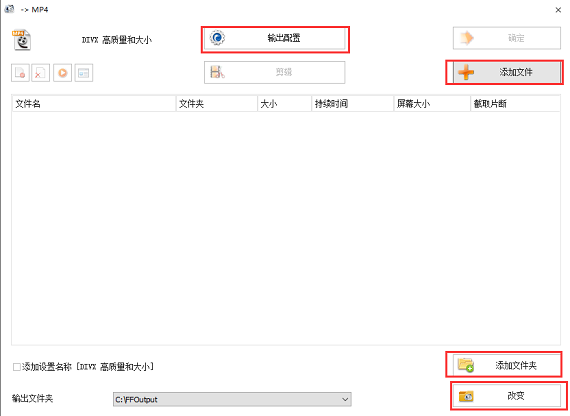
二、格式工厂怎么截取视频?怎么剪辑视频?
1、首先你需要在本站下载安装好格式工厂软件,然后打开进入主界面,如下图所示,在界面的左侧为多种转换类型,你可以点击选择想要转换完成的格式,小编以MP4格式为例,点击界面中的MP4选项,然后进入该界面。
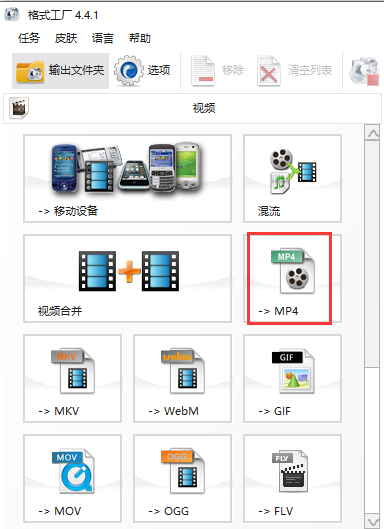
2、进入到MP4界面后,你需要先将视频文件添加到软件中,点击下图中的添加文件选项,然后将视频文件导入进来。导入完成后在界面就会显示出刚添加进来的视频文件。然后我们进行下一步操作。
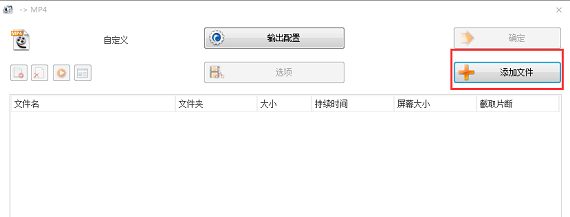
3、先点击添加进来的视频文件,然后再点击文件上方的选项,或者鼠标右键点击视频文件,在弹出的菜单栏中点击选项,然后进入视频文件剪辑窗口,接下来我们开始剪辑视频文件。
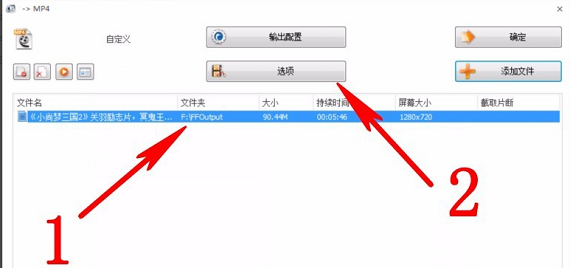
4、你可以通过两种方式来剪辑视频,方法一:如下图所示,在界面下方有开始时间和结束时间两个选项,我们可以自行填写好开始时间和结束时间,填写完成后就可以进行剪辑了。方法二:点击时间轴选需要剪辑的位置,然后点击【开始时间】选择好开始时间,再点击时间轴选好结束时间点击【结束时间】,然后剪辑位置就选好了, 最后点击确定。
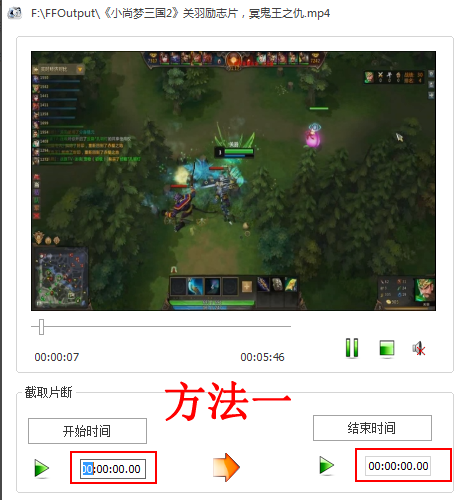
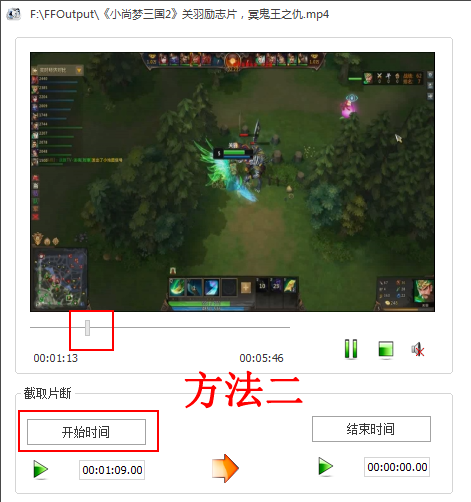
5、视频剪辑设置完成后,点击确定进入下图中图一的界面,我们再点击界面上的的确定按钮就可以返回到格式工厂软件的主界面,在界面右侧会出现一个任务栏,这个就是你添加进来的剪辑设置完成后视频文件,然后我们点击界面上方的开始选项就可以了。你耐心等待进度条完成后就表明视频已经剪辑成功的,我们可以点击界面左上角的输出文件夹选项,就可以找到刚刚完成的视频。是不是很简单呢,赶紧来试试吧。
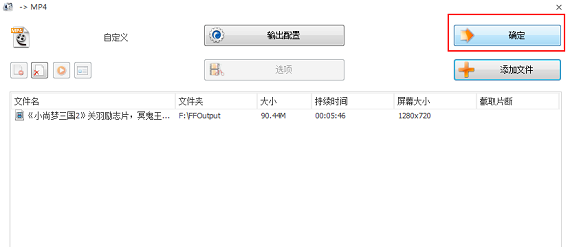
格式化工厂绿色版软件测评:
1、一款知名的万能格式转换工具,支持视频、音频、图片、文档之间的转换。
2、能进行视频音频格式转换的软件也有很多,基本上常用的格式都可以转换了。
3、能转换所有格式的视频、音频、图片、文档,甚至是一些CD、DVD。
4、软件的免费和易用性了,主要是精简优化去广告,让你使用更加清爽。
相关下载
相关软件
-
35.7 MB
1 -
7.72MB
2 -
45.79MB
3 - 4
-
28.8 MB
5
猜您喜欢
换一换软件下载排行榜
-
18MB
1 -
10.55MB
2 -
3MB
3 -
32.78MB
4 -
14.5.M
5 -
64.58MB
6 -
1MB
7 -
22.26MB
8